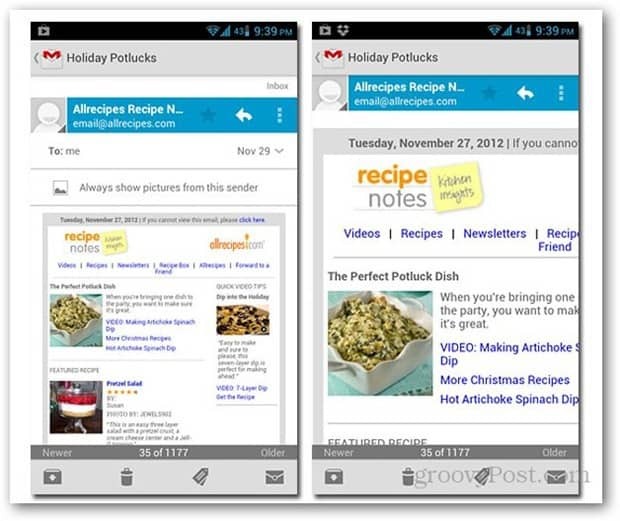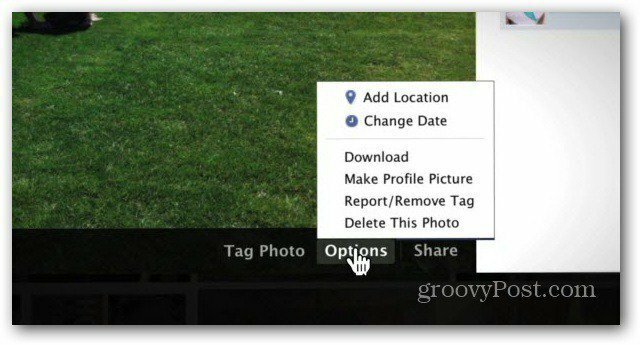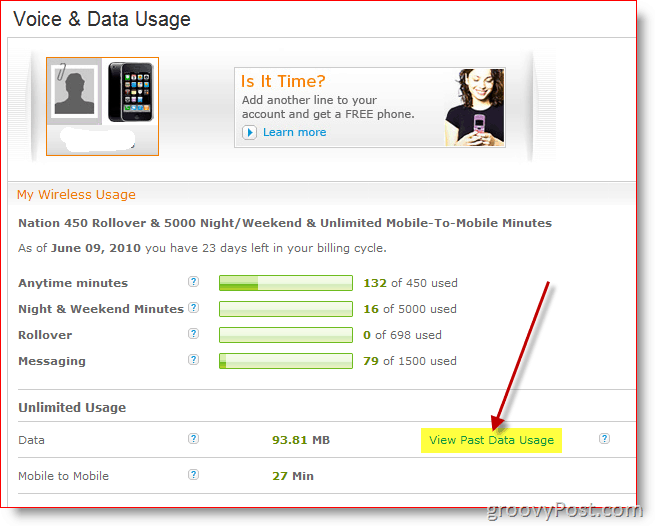Ako povoliť dvojfaktorové overenie pre Microsoft Office 365
Microsoft Office Zabezpečenia / / March 17, 2020
Posledná aktualizácia dňa

Používatelia balíka Office 365 môžu získať dvojfázové overenie pomocou funkcie multifaktorového overovania od spoločnosti Microsoft Azure. Tu je postup, ako to povoliť.
V tomto článku vám ukážeme, ako nastaviť viacfaktorové overenie (známe tiež ako dvojfaktorové overenie) v službe Office 365.
Zamerali sme sa na dvojfaktorová autentifikácia v poslednej dobe a to z dobrého dôvodu. Hrozba ohrozenia osobných údajov je reálna - ak Yahoo! a Dropbox môžu byť porušené, potom môže ktokoľvek - a bezpečnostné výhody dvojfaktorovej autentifikácie sú silné a ľahko implementovateľné. Väčšina hlavných poskytovateľov online služieb ponúka dvojfaktorové overenie (niekedy sa nazýva 2FA alebo viacfaktorové overenie) a Microsoft Office 365 sa nelíši. Dvojfaktorové overenie vás samozrejme nezabezpečí 100% v bezpečí pred hackermi, než keď budete mať pri jazde na diaľnici bezpečnostný pás, zaistíte tak 100% bezpečnosť pred dopravnou nehodou. Pomer zmierňovania rizika k nepríjemnostiam je však taký vysoký, pričom ďalším krokom by mal byť zdravý rozum.
Takto je ľahké nastaviť dvojfaktorové overenie v aplikácii Office 365.
Pre administrátorov: Povolenie autorizácie Azure Multi-Factor vo vašej sieti
Skôr ako jednotliví používatelia balíka Office 365 môžu začať používať viacfaktorovú autorizáciu, musí ju povoliť správca siete. Ak ste správcom siete, musíte urobiť nasledujúce kroky.
Prihláste sa do služby Office 365 a potom otvorte Centrum správcov Office 365. cvaknutie viac –> Nastavenie Azure multi-factor auth.
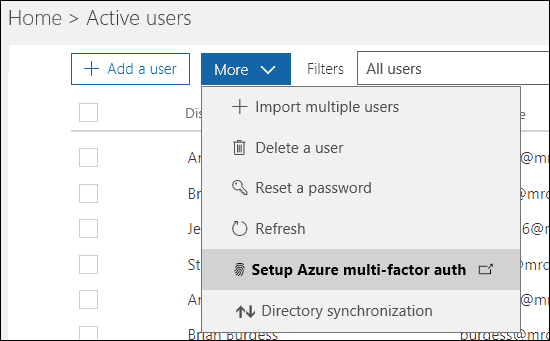
Na nasledujúcej obrazovke sa zobrazí zoznam všetkých používateľov a ich stav viacfaktorového autorizácie. Vyberte používateľov, ktorých chcete povoliť, a kliknite na tlačidlo umožniť.
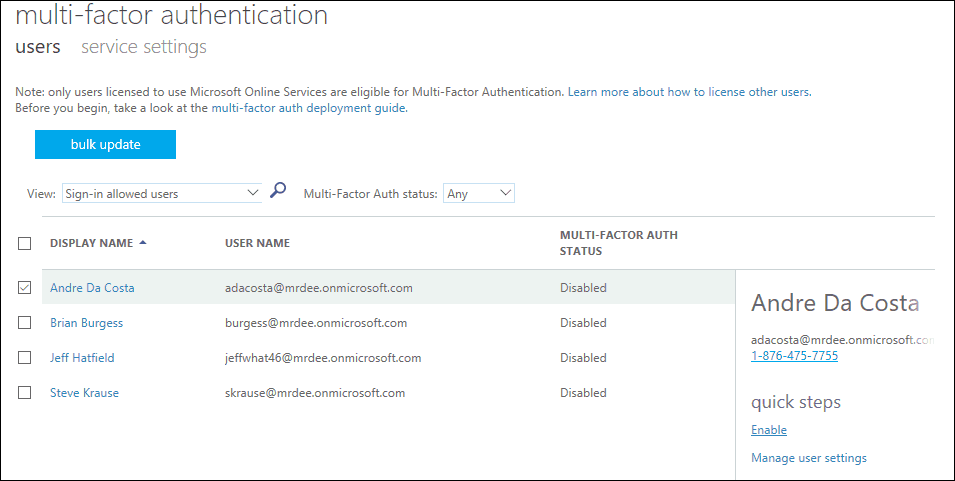
Pre používateľov: Nastavte viacfaktorové overenie v balíku Office 365
Akonáhle váš správca povolí viacfaktorové overenie, používateľ riadi proces nastavenia.
Spustite niektorú z aplikácií Kancelárske služby 365 potom sa začnite prihlásiť. Office 365 vás upozorní, že služba 2FA je teraz na vašom účte povolená a mali by ste ju pokračovať, kým budete pokračovať. Na účely tohto článku budem používať aplikáciu SharePoint pre iOS.
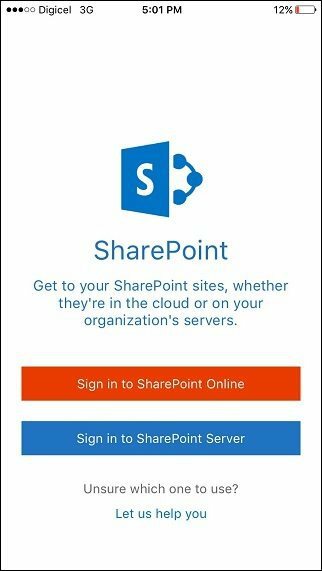
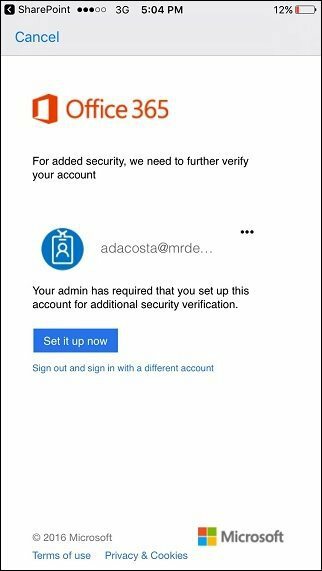
Vyberte si vhodný spôsob overenia, či už e-mailom alebo telefonicky. Išiel som s textovou správou. kohútik Kontaktujte ma potom počkajte na doručenie verifikačného kódu.
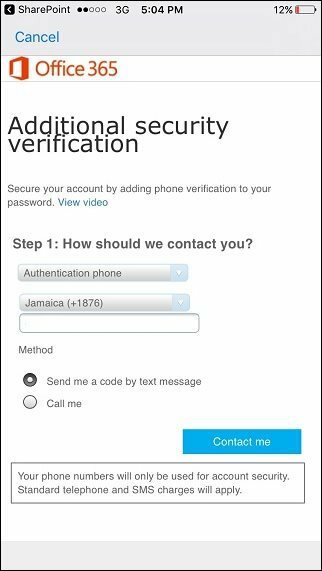
Po prijatí verifikačného kódu ho zadajte a klepnite na overiť potom klepnite na hotový dokončiť proces.
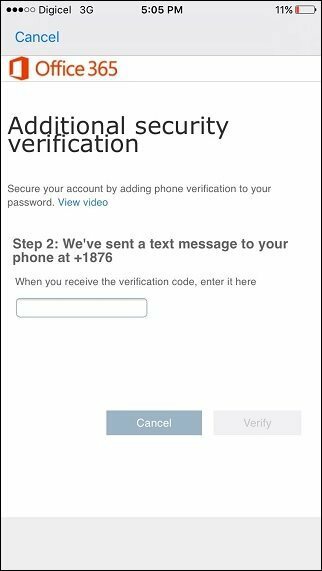
Upozorňujeme, že niektoré aplikácie pre počítače typu Office 365 nemôžu na zabezpečenie účtu používať telefón. To zahŕňa Microsoft Office, Outlook a Apple Mail. Pre aplikácie, ako sú tieto, budete musieť vytvoriť heslo aplikácie ako náhradu za svoj pracovný alebo poštový účet. Office 365 vám poskytne odkaz na vytvorenie hesla aplikácie. Navštívte ho pred kliknutím hotový.
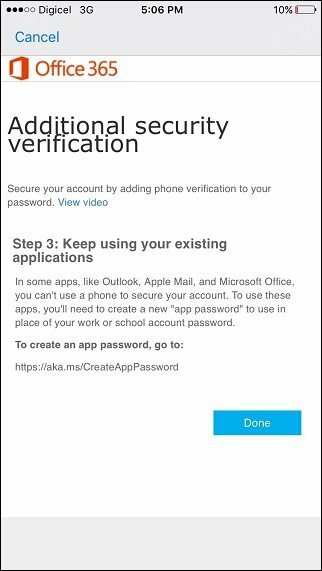
A to je všetko. Po nastavení 2FA v jednej aplikácii Office 365 bude vaše zariadenie overené pre všetky aplikácie Office 365, pretože všetky používajú rovnaké prihlasovacie údaje. Ak je povolená funkcia 2FA, získate ďalšiu úroveň ochrany pred každým, kto sa pokúša získať prístup k vašim osobným alebo pracovným súborom alebo správam z neautorizovaného zariadenia. Ak máte záujem o ďalšie možnosti zabezpečenia svojich služieb spoločnosti Microsoft, pozrite si naše Článok Microsoft Authenticator pre iOS.